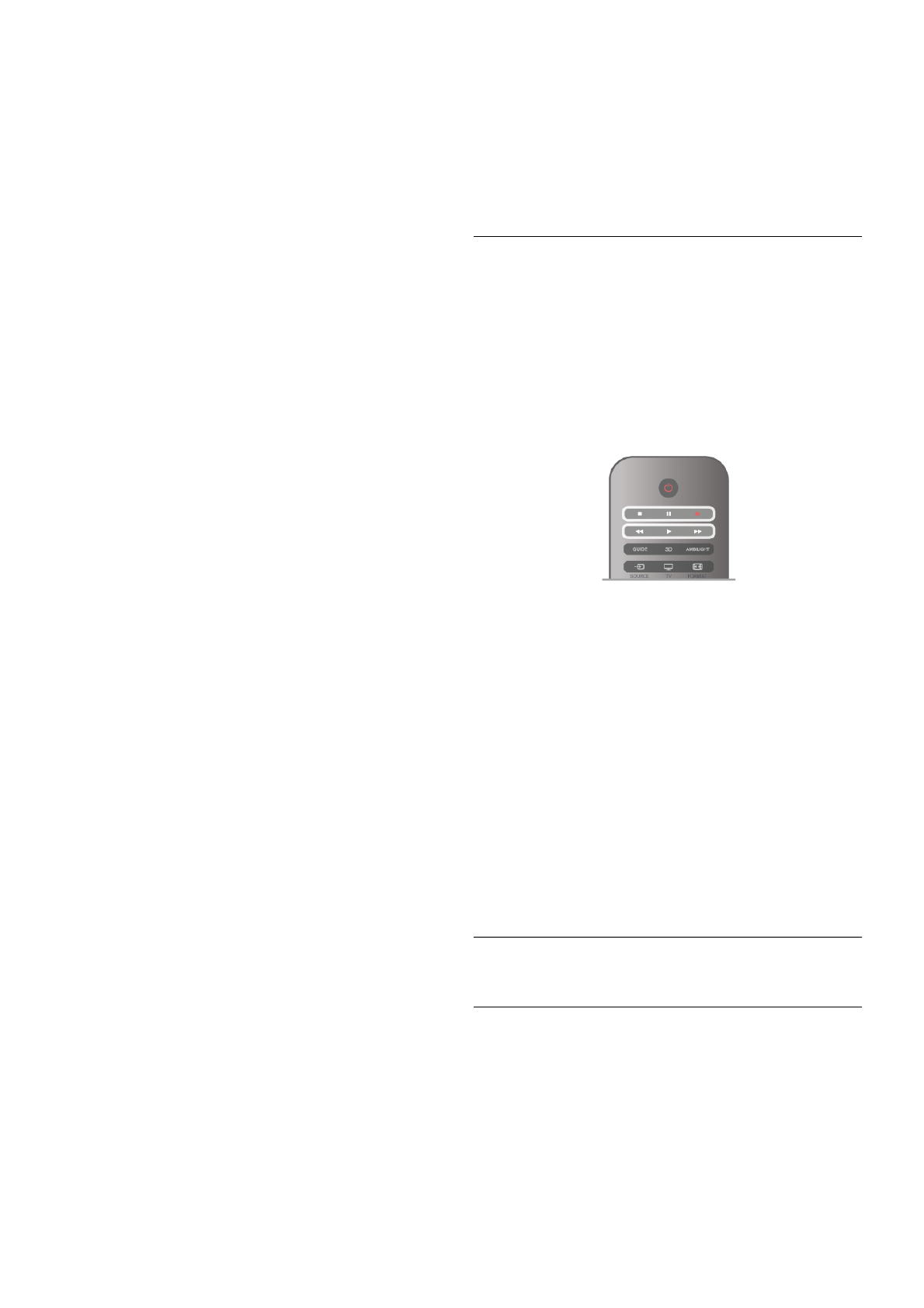Als u de TV-gidsgegevens via internet ontvangt, kunt u de
eindtijd van de opname in het pop-upvenster aanpassen
voordat u de opname bevestigt.
Als u de TV-gidsgegevens van de zender ontvangt, start de
opname meteen. U kunt de eindtijd van de opname in de lijst
met opnamen aanpassen. Zie hieronder.
Druk op q (Stoppen) om de opname te stoppen.
Opname inplannen
U kunt de opname programmeren van een programma dat
vandaag of de komende acht dagen wordt uitgezonden.
1 - Druk op GUIDE om een opname te programmeren.
Selecteer in de TV-gids de zender en het programma dat u
wilt opnemen.
U kunt het nummer van de zender invoeren om naar de
zender in de lijst te gaan.
Druk op x (Rechts) of w (Links) om door de programma's van
de zender te gaan.
Als u de datum van de lijst wilt wijzigen, drukt u op o
OPTIONS en selecteert u Selecteer dag. In de lijst selecteert
u de gewenste dag en drukt u op OK. Als de TV-gids wordt
aangeleverd via internet, kunt u de datum boven aan de pagina
selecteren en drukt u op OK.
2 - Markeer het programma, druk op * Opnemen of o
OPTIONS en selecteer Opnemen. De TV telt automatisch als
buffer wat tijd bij aan het einde van het programma. U kunt
indien nodig extra tijd toevoegen.
3 - Selecteer Programmeren en druk op OK. Het programma
is nu geprogrammeerd om te worden opgenomen. Er wordt
automatisch een waarschuwing weergegeven wanneer u
overlappende opnamen hebt geprogrammeerd.
Als u een programma wilt opnemen wanneer u niet thuis
bent, vergeet dan niet de TV op stand-by te zetten en de
USB-schijf in te schakelen.
Opnamelijst
Druk op h, selecteer R Opnamen en druk op OK om de
lijst met opnamen en geprogrammeerde opnamen te bekijken.
In deze lijst kunt u een opname selecteren om naar te kijken,
opgenomen programma's verwijderen, de eindtijd van een
opname die bezig is, aanpassen en de beschikbare vrije ruimte
op de schijf controleren. Als de TV-gids afkomstig is van
internet, kunt u via deze lijst ook een opname programmeren
waarvan u de begin- en eindtijd zelf instelt. Dan neemt u
gedurende de ingestelde tijdsduur op en is de opnametijd niet
gekoppeld aan een bepaald programma. Om een tijdopname in
te stellen, selecteert u Opname programmeren boven aan de
pagina en drukt u op OK. Stel de zender, de datum en de
tijdsduur in. Selecteer Programmeren en druk op OK.
Geplande opname annuleren
Als u een geprogrammeerde opname wilt verwijderen,
selecteert u de desbetreffende opname in de lijst en drukt u
op OK. Ook kunt u de geplande programmering selecteren, op
o OPTIONS drukken en Opname annulrn selecteren.
Details
• Wanneer een programma wordt opgenomen, kunt u een
eerder opgenomen programma bekijken.
• Tijdens het opnemen kunt u niet overschakelen naar een
andere TV-zender.
• Tijdens het opnemen kunt u een TV-uitzending niet
onderbreken.
• Om goed te kunnen opnemen, moet de TV-klok op de
juiste tijd zijn ingesteld. Als u de TV-klok handmatig opnieuw
instelt, kunnen de opnamen mislukken.
• Het audiocommentaar voor slechtzienden kan niet worden
opgenomen.
Druk in de Help op L Lijst en raadpleeg Een opname
bekijken om uw opnamen te bekijken en te beheren.
Opname bekijken
Druk op h, selecteer R Opnamen en druk op OK om een
opname te bekijken.
Selecteer de opname in de lijst en druk op x (Afspelen) om
het afspelen te starten.
U kunt de toetsen ‹ (Vooruitspoelen), ! (Terugspoelen),
p (Pauzeren) en q (Stoppen) op de afstandsbediening
gebruiken.
Verlopen opname
Soms beperken zenders het aantal dagen dat een opname kan
worden bekeken. Bij de desbetreffende opname in de lijst
wordt dan het aantal dagen weergegeven voordat de kijktermijn
is verlopen.
Mislukte opname
Als een geprogrammeerde opname door de zender is
verhinderd of als de uitzending is onderbroken, wordt een
opname gemarkeerd als Mislukt.
Opname wissen
U verwijdert een gemaakte opname door de opname in de lijst
te selecteren, op oOPTIONS te drukken en Opname
verwijderen te selecteren.
Druk in de Help op L Lijst en raadpleeg Een opname
programmeren voor meer informatie.
5.6
MyRemote-app
MyRemote-app
Download de MyRemote app naar uw smartphone of tablet.
Met de MyRemote-app kunt u van uw smartphone of tablet
een complete afstandsbediening maken voor uw TV.